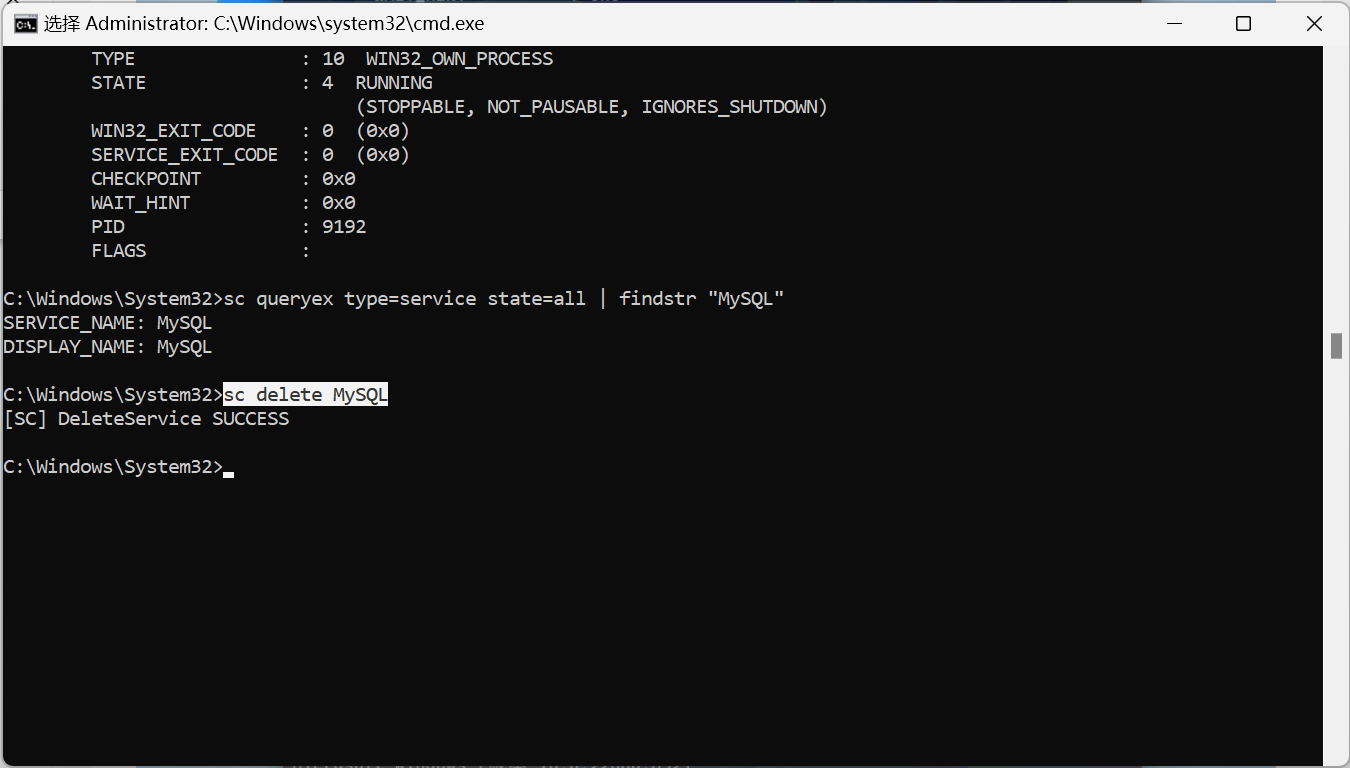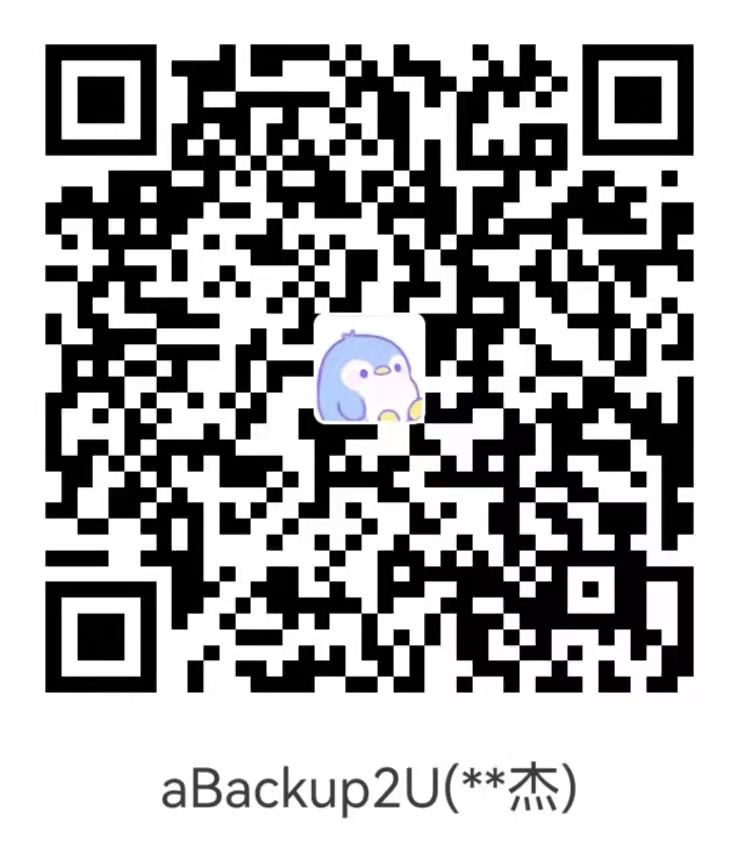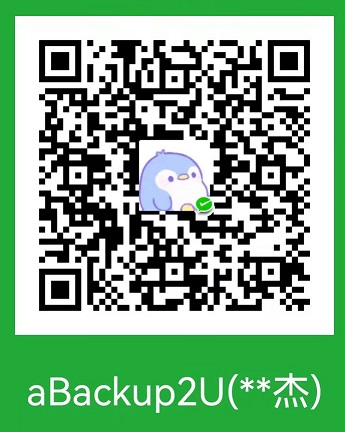Windows删除服务
本文环境:
- OS:Windows 10
参考:在 Windows 系统中删除「服务」的 4 种方法 - 系统极客 (sysgeek.cn)
关于Windows服务
现代应用程序是复杂且多方面的,从交互用户界面到处理程序内部工作的后台线程,需要各种进程来保持应用程序的运行。
「服务」从内存中读取文件并显示您看到的窗口,是执行繁重工作的隐藏进程。
Windows 操作系统拥有一系列「服务」,可以处理保持计算机运行的细枝末节。这些「服务」中的大多数对保持 Windows PC 的运行是必不可少的,并且无法在不影响性能的情况下安全删除。
方法1:通过注册表删除Windows服务
- 按
Win + R打开运行对话框,执行regedit以打开注册表编辑器
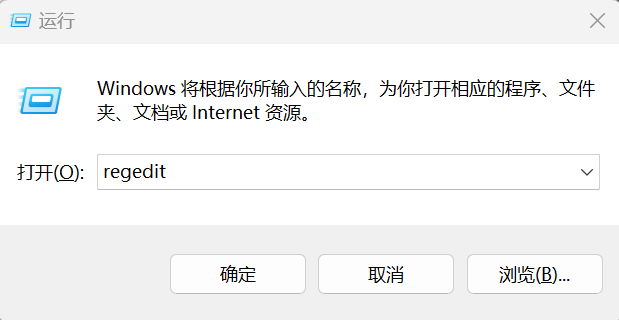
- 地址栏输入并进入到
\HKEY_LOCAL_MACHINE\SYSTEM\CurrentControlSet\Services
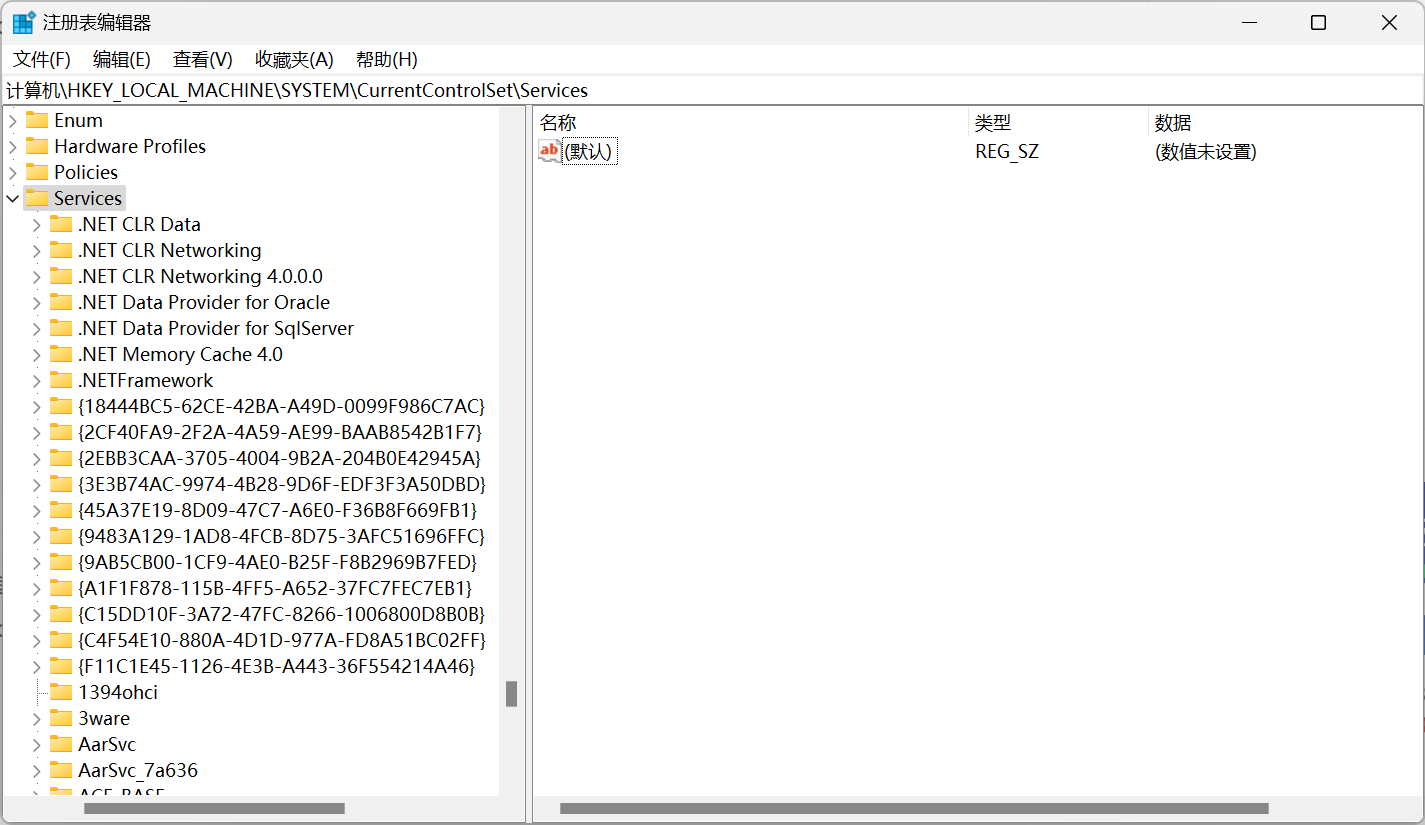
- Windows的所有服务都在此
Services目录中以键表示,找到要删除的服务的键,右击选择删除,然后在下次重新启动后,该服务将会被删除
下图是我已自己手动安装的第三方服务
MySQL为例,右击选择删除的截图
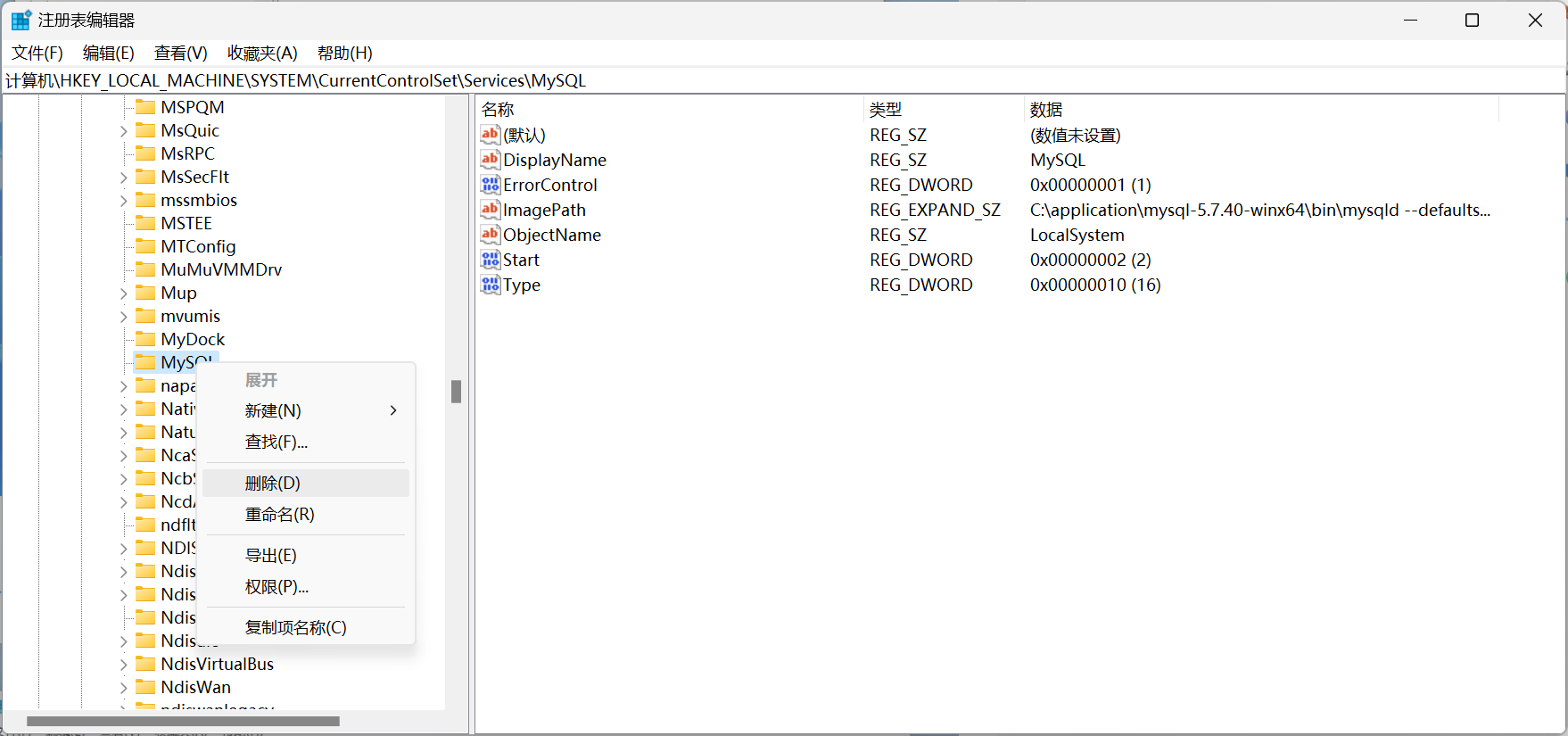
方法2:使用命令删除Windows服务
- 按
Win + R打开运行对话框,输入cmd,按组合键Ctrl + Shift + Enter以管理员权限执行,打开管理员身份的命令提示符
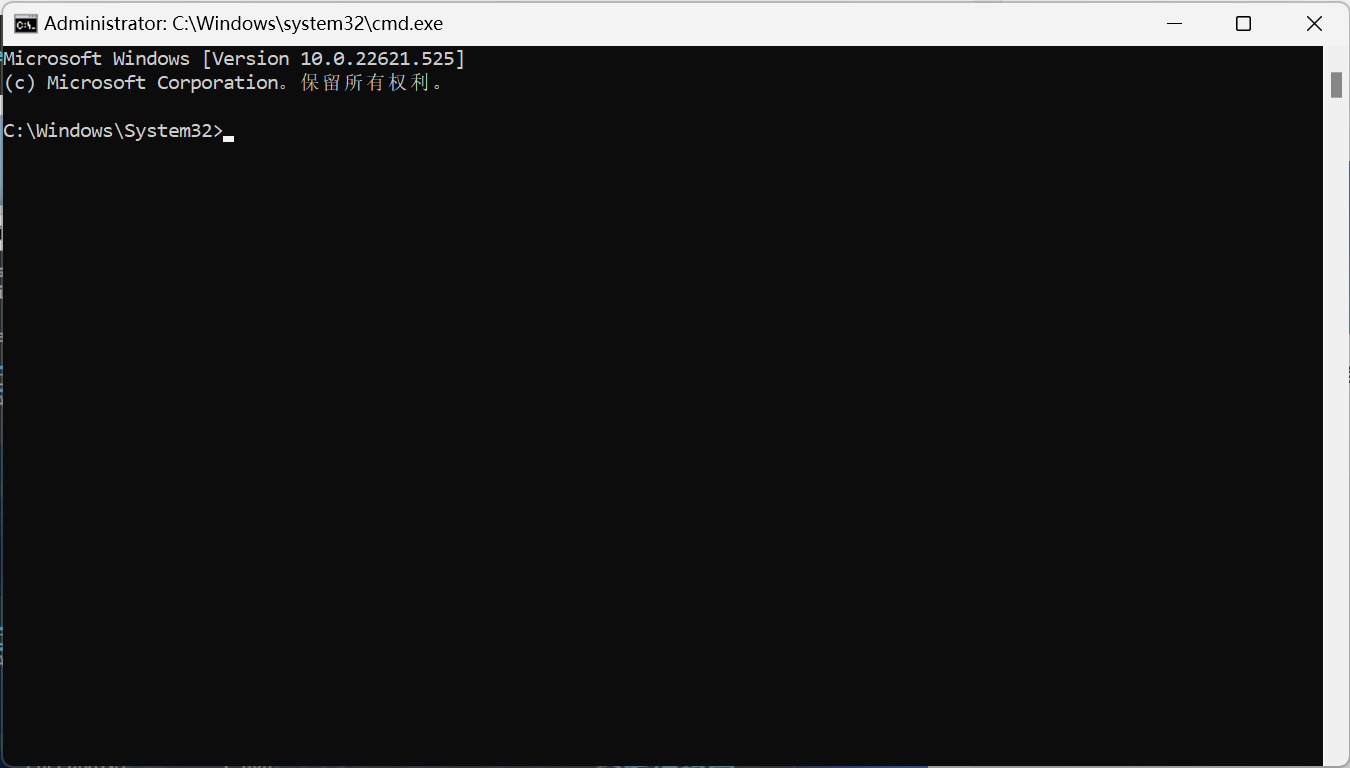
- 运行
sc queryex type=service state=all列出系统中的所有服务名,可以配合findstr确认目标服务是否存在,此处以我已自己手动安装的第三方服务MySQL为例,命令如下
1 | sc queryex type=service state=all | findstr "MySQL" |
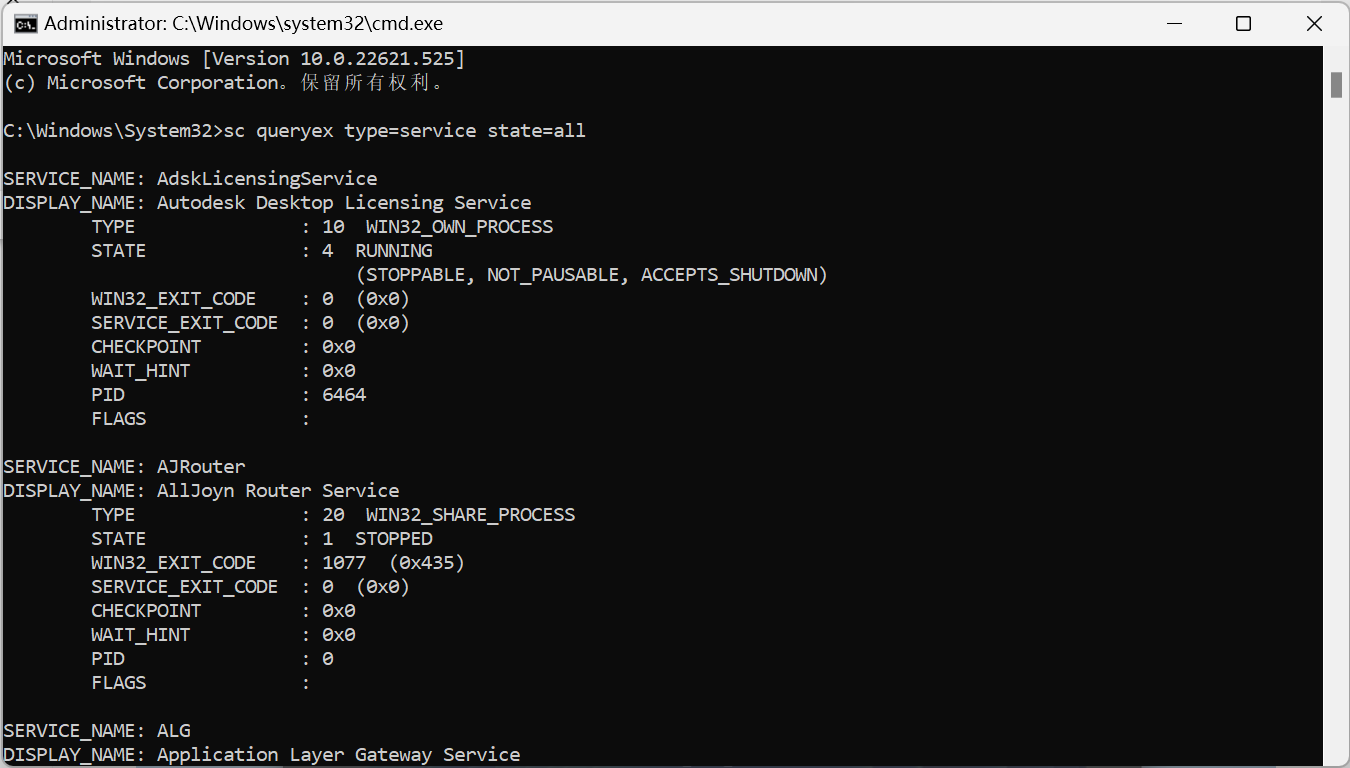
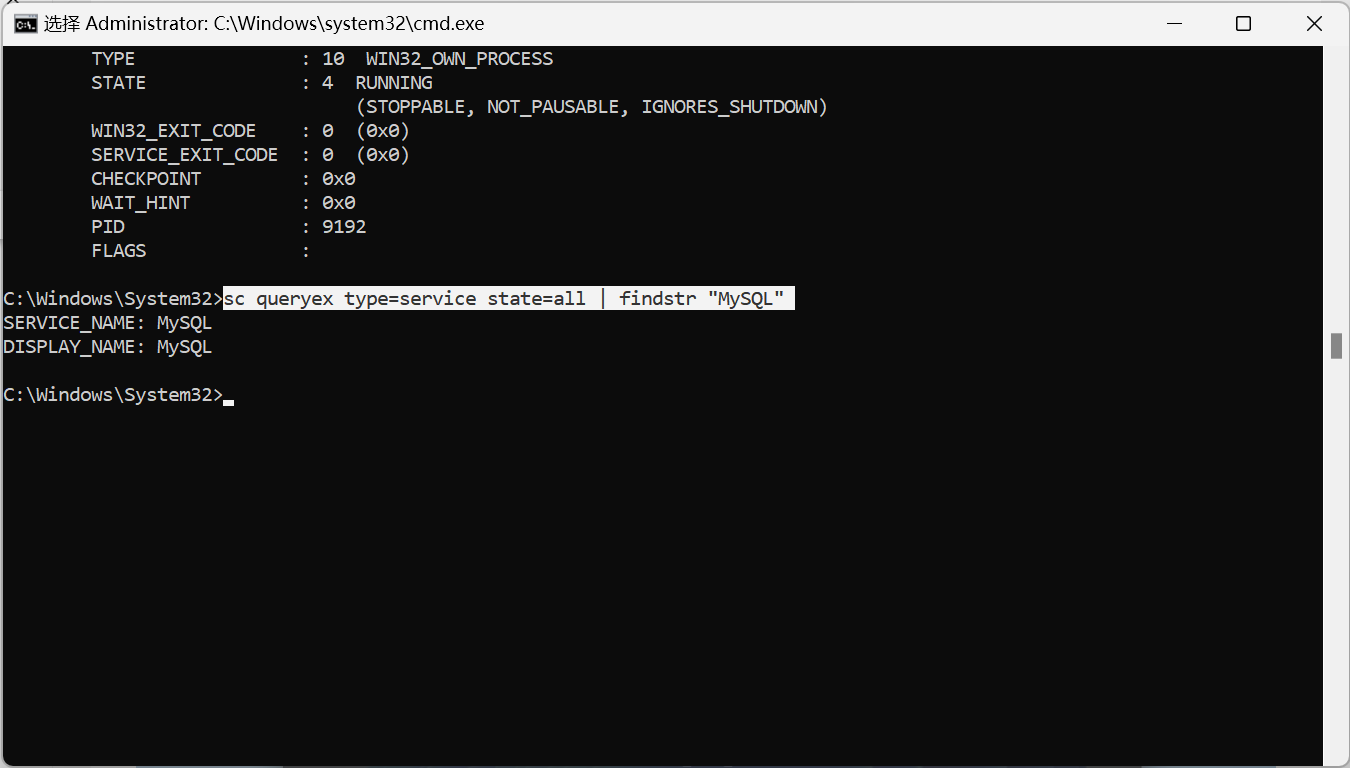
- 运行
sc delete 服务名以删除服务名对应的服务,成功删除会输出[SC] DeleteService SUCCESS,命令执行成功后服务会被立即删除,不用重启
1 | sc delete 服务名 |